Menurut anda lebih menarik mana, menjual barang atau jasa??
sebelum anda menjawab ada baiknya kita cek n ricek dahulu mana yang lebih menarik
MENJUAL PRODUK
plus minusnya :
keuntungan dapat diperhitungkan ( jelas )
dapat mengetahui harga di pasaran
mengetahui kwalitas barang yang dijual
secara alami dapat mempelajari ilmu market / pemasaran
dapat melatih diri dalam memperhitungkan strategi penjualan
agak ribet klo dapat retur barang yang kita jual
harga barang yang akan kita jual lagi tidak dapat kita tentukan sendiri
barang berkwalitas bagus dan murah menentukan kepuasan konsumen
konsumen selalu mencari harga termurah, so.. sering" monitoring harga pasar
MENJUAL PRODUK
harga jasa dapat kita tentukan sendiri
butuh tenaga extra untuk melakukannya
melatih kesabaran ( karena customer yang rewel tapi duitnya dikit heheh.. :D )
dapat berkembang ( karena jasa yang kita jual, selama skill kita mumpungin )
butuh skill tertentu untuk pemasaran
kepuasan konsumen, menandakan kepercayaan, kepercayaan = repet order... ( konsumen slalu cari kita ^^ )
mungkin ini yang dapat penulis share kurang lebihnya saya mohon maaf,
klo penulis dsuruh milih si.... Kedua"nya, klo bs knpa nggak ^^
tapi bagi yang sulit bagi waktu ya satu aja sih.. tinggal pilih sesuai kemampuan heheheh....
jangan lupa kunjungi situs toko online saya :
http://exit.dwarapala.com
X_IT ( Executive Informatics )
Create By VkiCkep
Kamis, 11 Oktober 2012
lebih menarik mana, menjual produk / menjual jasa ???
Minggu, 30 Oktober 2011
Selasa, 11 Oktober 2011
Jumat, 07 Oktober 2011
Perbedaan CD R dan CD RW _ Part 2
Media penyimpanan data bergana / digital setidaknya terdapat tiga jenis. pertama adalah HDD, lalu CD/DVD dan flash disk atau thumb drive.
Media penyimpanan data yang dewasa ini sangat diminati oleh para pengguna media bergana adalah thumb drive / flash disk. thumb drive banyak digunakan karena dari segi harga yang relatif lebih murah, dimensi nya yang kecil, re-write able dan kapasitas penyimpanan yang besar. untuk para pengguna yang lebih menyukai koleksi file yang dapat disimpan dan tidak dapat diubah lagi, maka CD/DVD menjadi pilihan utama. sebagai contoh, pengguna media penyimpanan bergana yang ingin menyimpan data musik, gambar, video atau bahkan game lebih memilih menggunakan CD/DVD karena sifatnya yang lebih khusus, berbeda dengan thumb drive.
pada postingan ini, dibahas mengenai perbedaan CD R dan CD RW karena hubungannya dengan pengguna yang sering menggunakan jenis penyimpanan media ini untuk backup file atau koleksi data-data tertentu.
Compact Disk Recordable (CD R) merupakan pilihan utama untuk menyimpan data yang menjadi backup atau koleksi untuk data yang ukurannya tidak lebih dari 800MB. diameter dari CD R juga CD RW memiliki suatu aturan yaitu 12cm, sedangkan untuk lubangnya yaitu 2,1cm.
sifat dari CD R ini yaitu mampu me-record atau merekam data menggunakan CD RW ROM. sifat lain dari CD R ini yaitu setelah data direkam pada CD R, maka data tidak dapat dimodifikasi atau dihapus.
Proses perekaman data dilakukan oleh CD RW ROM. CD RW ROM menembakan laser dengan daya tertinggi untuk memodifikasi CD R sehingga data terekam pada CD R. setelah data terekam, maka data itu tidak dapat dimodifikasi, karena keterbatasan CD R yang tidak memiliki poly carbonate substrate.
Compact Disc Re-Writable (CD RW) memiliki kesamaan dalam segi dimensi dan kapasitas penyimpanannya dengan CD R. yang membedakannya adalah sifat dari CD RW yang mampu direkam ulang, bahkan sampai 1000 kali proses hapus-tulis. sifat dari CD RW ini didapat karena CD RW setidaknya memiliki lima lapis yaitu lapisan pelindung, lapisan pemantul, lapisan dielektrik, lapisan perekaman, pregroove dan substrat polycarbonat. lapisan tersebut merupakan campuran dari silver, indium, antimony and tellurium. sesuai dengan gambar dibawah.
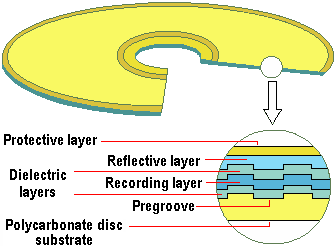
pada gambar, terdapat lapisan pelindung yang membuat CD RW menjadi enam lapis pada aturan baku pembuatan CD R atau CD RW. agar dapat menggunakan fitur CD RW yang mampu tulis-hapus sampai 1000 kali, maka CD RW ROM akan bekerja dengan menggunakan tiga modus.
1. Daya laser tertinggi yang disebut daya tulis. modus ini menciptakan kondisi penyerapan pada lapisan perekaman / recording layer. kondisi penyerapan ini merubah data yang terdapat pada lapisan perekaman menjadi data baru yang ditulis sesuai oleh laser. pada proses ini, suhu laser mencapai 700 derajat celcius yang berguna untuk merekam data pada lapisan perekam.
2. Daya laser menengah disebut juga daya hapus. modus ini mencairkan lapisan perekam menjadi kondisi pemantul crystaline / reflective crystaline. untuk menghapus data dibutuhkan suhu laser yang mencapai suhu 200 derajat celcuis.
3. Daya laser rendah atau daya baca. modus ini tidak mempengaruhi bagian lapisan perekam, sehingga hanya akan membaca data pada lapisan ini.
selain perbedaan dari CD R dan CD RW, terdapat beberapa pilihan berapa lama waktu yang dibutuhkan untuk menulis / merekam data pada CD R atau CD RW. pada lapisan pelindung CD R atau CD RW biasanya terdapat cetakan 32X atau 52X. cetakan tersebut maksudnya adalah kecepatan CD R merekam data. karena CD R atau CD RW yang tersedia di pasaran yaitu versi 80 min (minute), maka jika pengguna merekam data dengan kecepatan 1X, maka waktu yang diperlukan untuk merekam data sebesar 800MB ke dalam disk ini diperlukan waktu 1/1 x 80 menit = 80 menit. jika menggunakan kecepatan 52X, maka waktu yang diperlukan adalah 1/52 x 80 menit = 1.54 menit.
berdasarkan hasil pengamatan, maka dapat disimpulkan bahwa perbedaan CD R dan CD RW adalah pada sifatnya yang hanya recordable (satu kali menyimpan data, dan selamanya tidak dapat dimodifikasi) dan rewritable (menyimpan data dan dapat data dapat dimodifikasi sampai 1000x). perbedaan sifat tersebut karena CD RW memiliki lapisan lapisan pelindung, lapisan pemantul, lapisan dielektrik, lapisan perekaman, pregroove dan substrat polycarbonat, sehingga memungkinkan data untuk ditulis-hapus.
Referensi :
Media penyimpanan data yang dewasa ini sangat diminati oleh para pengguna media bergana adalah thumb drive / flash disk. thumb drive banyak digunakan karena dari segi harga yang relatif lebih murah, dimensi nya yang kecil, re-write able dan kapasitas penyimpanan yang besar. untuk para pengguna yang lebih menyukai koleksi file yang dapat disimpan dan tidak dapat diubah lagi, maka CD/DVD menjadi pilihan utama. sebagai contoh, pengguna media penyimpanan bergana yang ingin menyimpan data musik, gambar, video atau bahkan game lebih memilih menggunakan CD/DVD karena sifatnya yang lebih khusus, berbeda dengan thumb drive.
pada postingan ini, dibahas mengenai perbedaan CD R dan CD RW karena hubungannya dengan pengguna yang sering menggunakan jenis penyimpanan media ini untuk backup file atau koleksi data-data tertentu.
Compact Disk Recordable (CD R) merupakan pilihan utama untuk menyimpan data yang menjadi backup atau koleksi untuk data yang ukurannya tidak lebih dari 800MB. diameter dari CD R juga CD RW memiliki suatu aturan yaitu 12cm, sedangkan untuk lubangnya yaitu 2,1cm.
sifat dari CD R ini yaitu mampu me-record atau merekam data menggunakan CD RW ROM. sifat lain dari CD R ini yaitu setelah data direkam pada CD R, maka data tidak dapat dimodifikasi atau dihapus.
Proses perekaman data dilakukan oleh CD RW ROM. CD RW ROM menembakan laser dengan daya tertinggi untuk memodifikasi CD R sehingga data terekam pada CD R. setelah data terekam, maka data itu tidak dapat dimodifikasi, karena keterbatasan CD R yang tidak memiliki poly carbonate substrate.
Compact Disc Re-Writable (CD RW) memiliki kesamaan dalam segi dimensi dan kapasitas penyimpanannya dengan CD R. yang membedakannya adalah sifat dari CD RW yang mampu direkam ulang, bahkan sampai 1000 kali proses hapus-tulis. sifat dari CD RW ini didapat karena CD RW setidaknya memiliki lima lapis yaitu lapisan pelindung, lapisan pemantul, lapisan dielektrik, lapisan perekaman, pregroove dan substrat polycarbonat. lapisan tersebut merupakan campuran dari silver, indium, antimony and tellurium. sesuai dengan gambar dibawah.
Spoiler for lapisan CD RW:
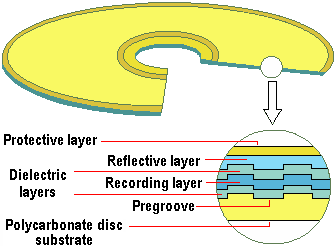
pada gambar, terdapat lapisan pelindung yang membuat CD RW menjadi enam lapis pada aturan baku pembuatan CD R atau CD RW. agar dapat menggunakan fitur CD RW yang mampu tulis-hapus sampai 1000 kali, maka CD RW ROM akan bekerja dengan menggunakan tiga modus.
1. Daya laser tertinggi yang disebut daya tulis. modus ini menciptakan kondisi penyerapan pada lapisan perekaman / recording layer. kondisi penyerapan ini merubah data yang terdapat pada lapisan perekaman menjadi data baru yang ditulis sesuai oleh laser. pada proses ini, suhu laser mencapai 700 derajat celcius yang berguna untuk merekam data pada lapisan perekam.
2. Daya laser menengah disebut juga daya hapus. modus ini mencairkan lapisan perekam menjadi kondisi pemantul crystaline / reflective crystaline. untuk menghapus data dibutuhkan suhu laser yang mencapai suhu 200 derajat celcuis.
3. Daya laser rendah atau daya baca. modus ini tidak mempengaruhi bagian lapisan perekam, sehingga hanya akan membaca data pada lapisan ini.
selain perbedaan dari CD R dan CD RW, terdapat beberapa pilihan berapa lama waktu yang dibutuhkan untuk menulis / merekam data pada CD R atau CD RW. pada lapisan pelindung CD R atau CD RW biasanya terdapat cetakan 32X atau 52X. cetakan tersebut maksudnya adalah kecepatan CD R merekam data. karena CD R atau CD RW yang tersedia di pasaran yaitu versi 80 min (minute), maka jika pengguna merekam data dengan kecepatan 1X, maka waktu yang diperlukan untuk merekam data sebesar 800MB ke dalam disk ini diperlukan waktu 1/1 x 80 menit = 80 menit. jika menggunakan kecepatan 52X, maka waktu yang diperlukan adalah 1/52 x 80 menit = 1.54 menit.
berdasarkan hasil pengamatan, maka dapat disimpulkan bahwa perbedaan CD R dan CD RW adalah pada sifatnya yang hanya recordable (satu kali menyimpan data, dan selamanya tidak dapat dimodifikasi) dan rewritable (menyimpan data dan dapat data dapat dimodifikasi sampai 1000x). perbedaan sifat tersebut karena CD RW memiliki lapisan lapisan pelindung, lapisan pemantul, lapisan dielektrik, lapisan perekaman, pregroove dan substrat polycarbonat, sehingga memungkinkan data untuk ditulis-hapus.
Referensi :
- http://www.americal.com/pg/cd-r-faq.html#12
- http://www.pctechguide.com/cd-rewritable
- http://ERIXTRONIKA.CO.CC
Perbedaan CD/DVD -R +R RW _ Part 1
Jika kita pernah membeli sebuah CD/DVD blank (kosong) atau pernah menyimpan data (burning) kedalam keping CD/DVD, kita kadang melihat ada beberapa jenis CD/DVD yang berbeda, seperti CD/DVD -R + R atau RW. Apa maksud tanda minus dan plus serta perbedaan masing-masing jenis keping tersebut? Kemudian sebaiknya jenis mana ketika kita ingin menggunakannya ?
Sebelum membahas mengenai jenis-jenis keping DVD atau CD tersebut, berikut ada beberapa istilah umum berkaitan dengan hal ini yang sebaiknya kita pahami dengan baik.

Melihat perbedaan diatas, maka DVD+R mempunyai keunggulan dibanding DVD-R, sehingga biasanya harganya pun lebih mahal dan mempunyai beberapa keunggulan. Tetapi karena DVD-R lebih dulu hadir ( 5 tahun ) daripada DVD+R, maka format ini kadang yang sering digunakan (lebijh mendukung media player lama).
Referensi
http://mintywhite.com
DVD+R di Wikipedia
Sebelum membahas mengenai jenis-jenis keping DVD atau CD tersebut, berikut ada beberapa istilah umum berkaitan dengan hal ini yang sebaiknya kita pahami dengan baik.
- Burning, yaitu proses menyimpan data ke media/keping disk. Disebut burning, karena kita membakar (menulis bit data) lapisan dalam disk dengan sinar laser.
- Session, merupakan periode waktu ketika sesuatu terjadi, disini adalah file-file yang ditambahkan di disk dalam sekali operasi
- Single Session, Semua file di dalam disk ditambahkan dalam satu kali operasi
- Multi Session, beberapa Session ada di dalam disk
Apa beda -R +R dan RW ?
Saat in hampir semua CD/DVD writer sudah bisa menulis dan membaca semua jenis format DVD. Hal ini ditandai dengan adanya logo DVD±RW. Sehingga jika ada logo tersebut, harusnya tidak ada masalah ketika kita memilih jenis -R atau +R. Mengenai penjelasan tanda ini sebagai berikut :- R : tanda ‘R’ sendiri merupakan singkatan dari Recordable. Disini disk dapat digunakan untuk menyimpan data dan sebaliknya jika tidak ada tanda R, maka tidak bisa menyimpan.
- -R : Tanda Minus baik CD/DVD merupakan single session disk. Artinya kita tidak dapat menambahkan data lain jika sudah di gunakan, meskipun masih ada sisa penyimpanan. Kadang ada media yang bisa melakukan penyimpanan Multi session di disk jenis -R ini, tetapi hasilnya tidak semua media mampu membacanya, kadang hanya session pertama yang terbaca atau tidak ada sama sekali.
- +R : Tanda Plus ditujukan untuk Multisession, artinya kita dapat menggunakan space kosong yang masih tersedia di disk. Setiap session baru dapat ditambahkan di session yang sudah ada atau membuat session baru. Sebagai bonus, ketika session baru disimpan, dapat memerintahkan untuk “menghapus” session yang lama. Hapus ini maksudnya memerintahkan media player untuk mengabaikan isi datanya.
- RW : merupakan singkatan dari ReWritable, artinya disk ini menggunakan material khusus sehingga datanya dapat dihapus kemudian digunakan untuk menyimpan data baru atau dapat juga di tumpuk dengan data lain. Ada batasan tertentu seberapa banyak (kali) penghapusan data bisa dilakukan.

Melihat perbedaan diatas, maka DVD+R mempunyai keunggulan dibanding DVD-R, sehingga biasanya harganya pun lebih mahal dan mempunyai beberapa keunggulan. Tetapi karena DVD-R lebih dulu hadir ( 5 tahun ) daripada DVD+R, maka format ini kadang yang sering digunakan (lebijh mendukung media player lama).
Referensi
http://mintywhite.com
DVD+R di Wikipedia
Perbedaan antara komputer 32 bit dengan yang 64 bit
Di dunia komputer kita sering mendengar perkataan 32 dan 64 bit. Perkembangan teknologi sangat meningkat dengan pesat, belum lagi puas menikmati produk yang baru, sudah muncul produk yang lebih baru. Dalam dunia komputasi personal, 32-bit dan 64-bit mengacu pada jenis unit pengolahan pusat, sistem operasi, driver, program perangkat lunak, dll yang memanfaatkan bahwa arsitektur tertentu. 32-bit hardware dan software sering disebut sebagai x86 atau x86-32. hardware 64-bit dan software sering disebut sebagai x64 atau x86-64.
Pengaruh ukuran register terhadap kecepatan:
Setiap proses baca/tulis dari memory (disebut dengan load/store) membaca/menulis informasi sebesar ukuran register; maka register 64-bit potensial membaca/menulis memory 2x kecepatan register 32-bit.
Tapi ini teoretis saja, karena kenyataannya prosesor juga menghabiskan waktu untuk melakukan hal-hal lain selain load/store, seperti pemrosesan matematis, vector-processing, dll.
Pengaruh ukuran register terhadap presisi:
Secara simplistik: Makin panjang register, makin banyak angka di-belakang-koma yang bisa dihitung secara akurat.
Sebagai gambaran: Misalkan resolusi bilangan real pada 32-bit adalah 0.0001, maka resolusi bilangan real pada 64-bit bisa mencapai 0.0000001 (jadi jauh lebih presisi).
Pengaruh ukuran register terhadap ukuran memori:
Salah satu dari sekian banyak register adalah “addressing register”. Addressing register (atau registers, kalau lebih dari satu) adalah register yang memiliki fungsi ‘menunjuk’ ke alamat tertentu dalam memory. Jangkauan (range) penunjukan ini disebut dengan istilah memory space.
Pada arsitektur 32-bit, addressing registers mampu ‘menunjuk’ posisi memory dari 0 s/d 4’294’967’295 (4 GiB – 1). Inilah yang mengakibatkan muncul “batasan 4 GiB” pada sistem berbasis arsitektur 32-bit.
Pada arsitektur 64-bit, addressing registers mampu ‘menunjuk’ posisi memory dari 0 s/d 18’446’744’073’709’551’615 (16 EiB – 1). Seperti kita lihat, tidak ada lagi ‘batasan 4 GiB’ pada sistem berbasis arsitektur 64-bit.
Pengaruh ukuran register terhadap dataset:
“Dataset” adalah istilah untuk ‘seperangkat data yang di-load ke dalam memory untuk diproses dan (optionally) ditulis kembali ke hard disk’.
Sistem 32-bit terbatas pada dataset sebesar (2^32)-1, atau (4 GiB – 1). Mengingat sebagian memory harus digunakan untuk OS dan program database ybs, maka biasanya dataset nya hanya sebesar 1-2 GiB saja.
Artinya, sebuah database yang berukuran, katakanlah, 20 GiB (tidak asing dalam konteks perusahaan besar), harus diproses 10~20x.
Sistem 64-bit tidak memiliki batasan di atas. Dia dapat me-load dataset sebesar ketersediaan memory. Artinya, database 20 GiB di atas dapat di-load seluruhnya (asal memory mencukupi), diproses dalam sekali jalan saja.
Agar supaya kita dapat memperoleh keunggulan sistem 64-bit, maka baik software dan hardware harus mendukung.
Software 32-bit jalan di hardware 64-bit tidak bisa memanfaatkan kelebihan arsitektur 64-bit. (Software hanya akan menggunakan 32-bit saja dari 64-bit yang tersedia; 32-bit sisanya tidak dikenali) ==> disebut mode 32-bit.
Sebaliknya, software 64-bit tidak bisa jalan di hardware 32-bit karena kebutuhannya akan lebar register 64-bit tidak bisa dipenuhi.
Sedikit keterangan tentang processor 32 bit dengan 54 bit, pada dasarnya cara komputer menyimpan data atau membuat referensi untuk data, memori, dll dalam bentuk bit dengan nilai 1 atau 0, itu disebut “digit biner”. Jadi kode biner aliran 1 dan 0, seperti urutan acak 100100100111. Bit-bit ini juga menunjukkan bagaimana prosesor Anda melakukan perhitungan. Dengan menggunakan prosesor 32 bit Anda dapat mewakili nomor dari 0 sampai 4.294.967.295 sementara untuk processor 64-bit dapat mewakili angka 0 sampai 18.446.744.073.709.551.615.
Dengan mengetahui kemampuan komputer anda apakah menggunakan system 32 bit atau 64 bit, dan juga mengetahui apakah processor anda 32 bit atau 64 bit, maka anda tidak salah untuk memilih software yang disediakan seperti :
Pengaruh ukuran register terhadap kecepatan:
Setiap proses baca/tulis dari memory (disebut dengan load/store) membaca/menulis informasi sebesar ukuran register; maka register 64-bit potensial membaca/menulis memory 2x kecepatan register 32-bit.
Tapi ini teoretis saja, karena kenyataannya prosesor juga menghabiskan waktu untuk melakukan hal-hal lain selain load/store, seperti pemrosesan matematis, vector-processing, dll.
Pengaruh ukuran register terhadap presisi:
Secara simplistik: Makin panjang register, makin banyak angka di-belakang-koma yang bisa dihitung secara akurat.
Sebagai gambaran: Misalkan resolusi bilangan real pada 32-bit adalah 0.0001, maka resolusi bilangan real pada 64-bit bisa mencapai 0.0000001 (jadi jauh lebih presisi).
Pengaruh ukuran register terhadap ukuran memori:
Salah satu dari sekian banyak register adalah “addressing register”. Addressing register (atau registers, kalau lebih dari satu) adalah register yang memiliki fungsi ‘menunjuk’ ke alamat tertentu dalam memory. Jangkauan (range) penunjukan ini disebut dengan istilah memory space.
Pada arsitektur 32-bit, addressing registers mampu ‘menunjuk’ posisi memory dari 0 s/d 4’294’967’295 (4 GiB – 1). Inilah yang mengakibatkan muncul “batasan 4 GiB” pada sistem berbasis arsitektur 32-bit.
Pada arsitektur 64-bit, addressing registers mampu ‘menunjuk’ posisi memory dari 0 s/d 18’446’744’073’709’551’615 (16 EiB – 1). Seperti kita lihat, tidak ada lagi ‘batasan 4 GiB’ pada sistem berbasis arsitektur 64-bit.
Pengaruh ukuran register terhadap dataset:
“Dataset” adalah istilah untuk ‘seperangkat data yang di-load ke dalam memory untuk diproses dan (optionally) ditulis kembali ke hard disk’.
Sistem 32-bit terbatas pada dataset sebesar (2^32)-1, atau (4 GiB – 1). Mengingat sebagian memory harus digunakan untuk OS dan program database ybs, maka biasanya dataset nya hanya sebesar 1-2 GiB saja.
Artinya, sebuah database yang berukuran, katakanlah, 20 GiB (tidak asing dalam konteks perusahaan besar), harus diproses 10~20x.
Sistem 64-bit tidak memiliki batasan di atas. Dia dapat me-load dataset sebesar ketersediaan memory. Artinya, database 20 GiB di atas dapat di-load seluruhnya (asal memory mencukupi), diproses dalam sekali jalan saja.
Agar supaya kita dapat memperoleh keunggulan sistem 64-bit, maka baik software dan hardware harus mendukung.
Software 32-bit jalan di hardware 64-bit tidak bisa memanfaatkan kelebihan arsitektur 64-bit. (Software hanya akan menggunakan 32-bit saja dari 64-bit yang tersedia; 32-bit sisanya tidak dikenali) ==> disebut mode 32-bit.
Sebaliknya, software 64-bit tidak bisa jalan di hardware 32-bit karena kebutuhannya akan lebar register 64-bit tidak bisa dipenuhi.
Sedikit keterangan tentang processor 32 bit dengan 54 bit, pada dasarnya cara komputer menyimpan data atau membuat referensi untuk data, memori, dll dalam bentuk bit dengan nilai 1 atau 0, itu disebut “digit biner”. Jadi kode biner aliran 1 dan 0, seperti urutan acak 100100100111. Bit-bit ini juga menunjukkan bagaimana prosesor Anda melakukan perhitungan. Dengan menggunakan prosesor 32 bit Anda dapat mewakili nomor dari 0 sampai 4.294.967.295 sementara untuk processor 64-bit dapat mewakili angka 0 sampai 18.446.744.073.709.551.615.
Dengan mengetahui kemampuan komputer anda apakah menggunakan system 32 bit atau 64 bit, dan juga mengetahui apakah processor anda 32 bit atau 64 bit, maka anda tidak salah untuk memilih software yang disediakan seperti :
- Sekarang setiap driver hardware terdiri dari 2 instaler system antara 32 bit atau 64 bit, dengan demikian anda dapat memilih driver yang sesuai dengan komputer anda.
- Memilih OS atau CD OS, yang sesuai dengan kemampuan komputer anda.
- Menginstall atau mencari, membeli software-software yang disesuaikan dengan kemampuan komputer anda.
Kamis, 06 Oktober 2011
Windows 32bit RAM 4 Gb, Bisa gak??
Berawal Dari Pertanyaan Dosen Teknologi Informasi tadi pas waktu kuliah..
Untuk kali ini sepertinya saya harus cari tahu dan coba untuk sharing, siapa tahu masih ada temen-temen lain
yang memang membutuhkan informasi serupa.
Sistem Operasi yang menggunakan teknologi 32 bit khususnya Windows XP mempunyai batasan maksimum RAM yang dapat ditangani yaitu tidak lebih dari 4 GB. Namun ternyata seringkali OS 32-bit tidak dapat membaca dengan benar RAM yang terpasang sejumlah 4 GB. Biasanya akan terbaca sekitar 3,…. GB.
Kalau begini bagaimana dengan nasib RAM 4GB teman saya itu? pastinya akan percuma dong kalau yang terbaca hanya 3,….GB apalagi kalau komputer tersebut akan digunakan untuk pekerjaan berat. Dengan memanfaatkan fasilitas seadanya saya coba untuk mencari tahu bisa gak sih RAM yang 4GB tadi terbaca secara real di Windows 32-bit terutama XP?
Setelah muter-muter kesana kemari tapi gak sampe pusing kok..:) akhirnya saya mendapatkan pencerahan untuk masalah tadi. Sebenarnya di Windows 32-bit ada sebuah fasilitas yang dapat menangani RAM dengan kapasitas 4GB namanya PAE (Physical Address Extension). Secara default fasilitas ini belum aktif pada Windows XP.
thanks…
Sumber : http://ealifes.wordpress.com/2010/07/16/windows-xp-32-bit-ram-4gb-bisa/
Untuk kali ini sepertinya saya harus cari tahu dan coba untuk sharing, siapa tahu masih ada temen-temen lain
yang memang membutuhkan informasi serupa.

Sistem Operasi yang menggunakan teknologi 32 bit khususnya Windows XP mempunyai batasan maksimum RAM yang dapat ditangani yaitu tidak lebih dari 4 GB. Namun ternyata seringkali OS 32-bit tidak dapat membaca dengan benar RAM yang terpasang sejumlah 4 GB. Biasanya akan terbaca sekitar 3,…. GB.
Kalau begini bagaimana dengan nasib RAM 4GB teman saya itu? pastinya akan percuma dong kalau yang terbaca hanya 3,….GB apalagi kalau komputer tersebut akan digunakan untuk pekerjaan berat. Dengan memanfaatkan fasilitas seadanya saya coba untuk mencari tahu bisa gak sih RAM yang 4GB tadi terbaca secara real di Windows 32-bit terutama XP?
Setelah muter-muter kesana kemari tapi gak sampe pusing kok..:) akhirnya saya mendapatkan pencerahan untuk masalah tadi. Sebenarnya di Windows 32-bit ada sebuah fasilitas yang dapat menangani RAM dengan kapasitas 4GB namanya PAE (Physical Address Extension). Secara default fasilitas ini belum aktif pada Windows XP.
PAE is an Intel-provided memory address extension that enables support of greater than 4 GB of physical memory for most 32-bit (IA-32) Intel Pentium Pro and later platforms. This article provides information to help device driver developers implement Windows drivers that support PAE.Berdasarkan kutipan artikel dari microsoft diatas, kita dapat mengaktifkan PAE di Windows XP dengan cara mengedit file “boot.ini”. Berikut langkah-langkah lengkapnya :
Microsoft supports Physical Address Extension (PAE) memory in Microsoft Windows 2000, Windows XP, and Windows Server 2003 products:
* Total physical address space is limited to 4 GB on these versions of Windows.
Operating system Maximum memory support with PAE Windows 2000 Advanced Server 8 GB of physical RAM Windows 2000 Datacenter Server 32 GB of physical RAM Windows XP (all versions) 4 GB of physical RAM* Windows Server 2003 (and SP1), Standard Edition 4 GB of physical RAM* Windows Server 2003, Enterprise Edition 32 GB of physical RAM Windows Server 2003, Datacenter Edition 64 GB of physical RAM Windows Server 2003 SP1, Enterprise Edition 64 GB of physical RAM Windows Server 2003 SP1, Datacenter Edition 128 GB of physical RAM
PAE is supported only on 32-bit versions of the Windows operating system. 64-bit versions of Windows do not support PAE. For information about device driver and system requirements for 64-bit versions of Windows, see 64-bit System Design.
Although support for PAE memory is typically associated with support for more than 4 GB of RAM, PAE can be enabled on Windows XP SP2, Windows Server 2003, and later 32-bit versions of Windows to support hardware enforced Data Execution Prevention (DEP).
Operating System Support. The PAE kernel is not enabled by default for systems that can support more than 4 GB of RAM.
To boot the system and utilize PAE memory, the /PAE switch must be added to the corresponding entry in the Boot.ini file. If a problem should arise, Safe Mode may be used, which causes the system to boot using the normal kernel (support for only 4 GB of RAM) even if the /PAE switch is part of the Boot.ini file.
The PAE mode kernel requires an Intel Architecture processor, Pentium Pro or later, more than 4 GB of RAM, and Windows 2000, Windows XP, or Windows Server 2003.
The PAE kernel can be enabled automatically without the /PAE switch present in the boot entry if the system has DEP enabled (/NOEXECUTE switch is present) or the system processor supports hardware-enforced DEP. Presence of the /NOEXECUTE switch on a system with a processor that supports hardware-enforced DEP implies the /PAE switch. If the system processor is capable of hardware-enforced DEP and the /NOEXECUTE switch is not present in the boot entry, Windows assumes /NOEXECUTE=optin by default and enables PAE mode. For more information, see the topic “Boot Options in a Boot.ini File” in the Windows DDK.
- Klik kanan pada My Computer pilih menu Properties
- Pilih Tab Advanced pada System Properties
- Klik Setting pada bagian Startup & Recovery
- Klik tombol Edit untuk memodifikasi file boot.ini seperti dibawah ini :
[boot loader]
timeout=3
default=multi(0)disk(0)rdisk(0)partition(1)\WINDOWS
[operating systems]
multi(0)disk(0)rdisk(0)partition(1)\WINDOWS=”Microsoft Windows XP Home Edition” /noexecute=optin /fastdetect
Ubah menjadi
[boot loader]
timeout=3
default=multi(0)disk(0)rdisk(0)partition(1)\WINDOWS
[operating systems]
multi(0)disk(0)rdisk(0)partition(1)\WINDOWS=”Microsoft Windows XP Home Edition” /noexecute=optin /PAE
- Simpan file tersebut dan keluar.
thanks…
Sumber : http://ealifes.wordpress.com/2010/07/16/windows-xp-32-bit-ram-4gb-bisa/
Langganan:
Postingan (Atom)